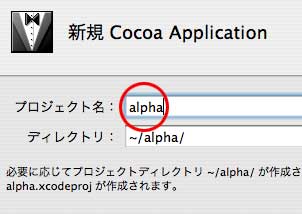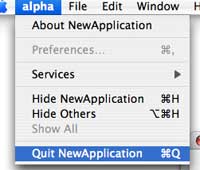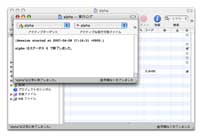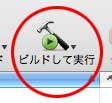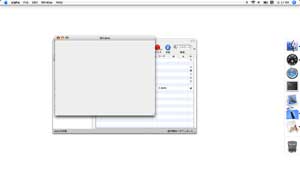| 前へ | Xcc>Xcodeのインストール | 次へ |
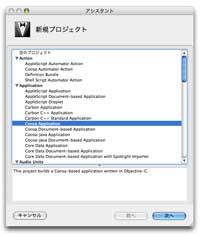
|
出てくる新規プロジェクトの中から
Cocoa Applicationを選んで「次へ」ボタンをクリック。
出てくるアシスタントダイアログでは、プロジェクト名に好きな名前を入れる。ここでは alphaを入力してみた。下のディレクトリ項目は勝手に入力され ~/alpha/となってるはず。そのまま「完了」ボタンクリック! |
CocoaMac OS Xの推奨動作環境。他に Carbon、Classic などがある。 Classic はもう消えるけどな。たぶん。 [詳細] alphaプロジェクト名に日本語つけるとどうなるかは知らない。たぶん問題ないと思うけど、31文字こえるような名前や、unicodeがらみでややこしい日本語をプロジェクト名に付けるのは、素人丸出しなので避けましょう。 〜チルダ。自分のホームディレクトリを意味する。 |
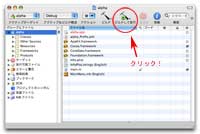
alphaプロジェクトウィンドウ
普通にメニューで終了。
alpha終了時の状態。ふう。やれやれですな。 |
これでプロジェクトウィンドウが表示されたはず。
でもって、「ビルドして実行」ボタンを押すと〜
できました。ウィンドウが現れ、Dockにもアイコンが表示されているはず。普通にメニューもあって alpha>Quit NewApplicationで終了。 とりあえず一段落付いたのでXcodeも終了〜。 |
Xcodeを使った作業てのが日本語訳で紹介されてます。暇で暇でしょうがない人は読むべし。 [詳細] 日本語に訳されたドキュメントという心強い味方がいます。さらに暇な人はどうぞ。ムービーもあるよ。 [詳細] |

|
←で、自分のホームディレクトリの直下を見てみると、できあがってるのがこれ。 alphaていう名前のフォルダができてて、その中には alpha.xcodeprojというアイコンがあるはず。
次回からは、これをダブルクリックでXcodeが立ち上がる。 iTunesは遠い。以下次号! |